Πόσος αποθηκευτικός χώρος έχει το PS5;
Τι να ξέρετε
- Ένα PS5 έρχεται με SSD 825 GB, αλλά θα έχετε 667 GB πραγματικά χρησιμοποιήσιμου αποθηκευτικού χώρου.
- Η προσθήκη ενός SSD απαιτεί να αγοράσετε μια συμβατή μονάδα PCIe Gen 4 M.2 και να την εγκαταστήσετε μόνοι σας.
- Με μια νέα μονάδα δίσκου και ένα κατσαβίδι, η εγκατάσταση ενός SSD στο PS5 σας διαρκεί μόνο λίγα λεπτά.
Αυτό το άρθρο εξηγεί πόσο αποθηκευτικό χώρο έχει ένα PS5 καθώς και πώς να αυξήσετε τη χωρητικότητα αποθήκευσης του PS5 σας.
Πόσος αποθηκευτικός χώρος έχει ένα PS5;
Ένα PS5 έρχεται με ενσωματωμένη μονάδα δίσκου 825 GB, αλλά δεν είναι όλα διαθέσιμα για χρήση. Μετά από κάποια στρογγυλοποίηση και τα βασικά αρχεία συστήματος που χρειάζονται για το λειτουργικό σύστημα, το PS5 σας θα διαθέτει 667,2 GB χρησιμοποιήσιμου αποθηκευτικού χώρου.
Ωστόσο, αυτό δεν είναι μοναδικό για το PS5, καθώς το Xbox Series X λειτουργεί παρόμοια. Ακόμα και πάλι, σχεδόν τα 700 GB μπορεί να φαίνονται πολύ χώροι, αλλά τα σημερινά παιχνίδια καταλαμβάνουν πολύ περισσότερο χώρο, επομένως μπορεί να εγκαταστήσετε μόνο μια χούφτα παιχνίδια.
Αντίστοιχα, μπορεί να θέλετε να επεκτείνετε τον αποθηκευτικό χώρο του PlayStation σας.
Πώς να επεκτείνετε τον χώρο αποθήκευσης του PS5 σας
Η αγορά ενός συμβατού SSD είναι το πρώτο βήμα για την επέκταση του αποθηκευτικού χώρου του PS5 σας. Με το PS5, χρειάζεστε ένα συγκεκριμένο είδος μονάδας συμβατό. Θα θελήσετε επίσης να αξιολογηθεί για συγκεκριμένες ταχύτητες για να διατηρήσετε τη γρήγορη φόρτωση του PS5 όταν παίζετε παιχνίδια.
Σε παλαιότερες κονσόλες PlayStation, η επέκταση του χώρου αποθήκευσης σήμαινε την αντικατάσταση της ενσωματωμένης μονάδας δίσκου της κονσόλας σας. Ωστόσο, με το PS5 μπορείτε να προσθέσετε μια μονάδα δίσκου για να αυξήσετε τον αποθηκευτικό σας χώρο, που σημαίνει ότι θα έχετε πρόσβαση στον ενσωματωμένο χώρο αποθήκευσης πάνω από τη νέα σας μονάδα δίσκου.
Μπορείτε να ελέγξετε έξω Σελίδα υποστήριξης της Sony, όπου μπορείτε να βρείτε όλες τις ακριβείς προδιαγραφές που θα χρειαστείτε για μια μονάδα δίσκου, αλλά γενικά, όταν αναζητάτε μια ηλεκτρονική μονάδα δίσκου, εάν εμφανίζεται ως συμβατή με PS5, αυτό συνήθως σημαίνει ότι θα ανταποκριθεί στις απαιτήσεις της Sony Προδιαγραφές. Αν αναζητήσετε «PS5 SSD» στο Amazon, θα βρείτε πολλές καλές, χαμηλού κόστους επιλογές, όπως ο SSD 980 Pro 1TB της Samsung.
Εκτός από την εύρεση μιας μονάδας δίσκου, το μόνο που θα χρειαστείτε για να επεκτείνετε τον αποθηκευτικό χώρο του PS5 σας είναι ένα νούμερο 1 Phillips ή ένα σταυροκατσάβιδο, PlayStation, ένα καλά φωτισμένο δωμάτιο και ίσως 15 λεπτά από τον χρόνο σας. Δείτε πώς μπορείτε να εγκαταστήσετε το νέο SSD σε ένα PS5.
Απενεργοποιήστε το PS5, αποσυνδέστε όλα τα καλώδια και αφαιρέστε τη βάση. Εάν είναι ζεστό, περιμένετε να κρυώσει το PS5 πριν συνεχίσετε.
Τοποθετήστε το PS5 σας επίπεδη με το λογότυπο PS στραμμένο προς τα κάτω και το κουμπί λειτουργίας στραμμένο μακριά από εσάς και χρησιμοποιήστε το δεξί σας χέρι για να κρατήσει την κάτω δεξιά γωνία και το αριστερό σας χέρι για να κρατήσει την επάνω αριστερή γωνία του κάλυμμα. Στη συνέχεια, σηκώστε με το δεξί σας χέρι.
-
Σύρετε απαλά το κάλυμμα και κρατάτε την κονσόλα ασφαλή και ασφαλή. Δεν θα χρειαστείτε πολλή δύναμη.

Sony
-
Αφαιρέστε τη βίδα από το κάλυμμα της υποδοχής επέκτασης αποθήκευσης (Α στο παρακάτω διάγραμμα). στη συνέχεια, αφαιρέστε το κάλυμμα.

Sony
-
Αφαιρέστε τη βίδα Β στο παρακάτω διάγραμμα και μετακινήστε το διαχωριστικό C στην εγκοπή που αντιστοιχεί στο μέγεθος της συγκεκριμένης μονάδας δίσκου.

Sony
-
Λειτουργώντας διαγώνια, τοποθετήστε τη μονάδα δίσκου στον σύνδεσμο επέκτασης και, στη συνέχεια, βιδώστε τη μονάδα στο διαχωριστικό C στο διάγραμμα.
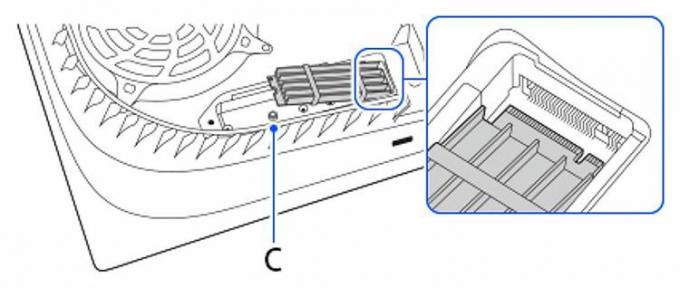
Sony
Επανατοποθετήστε το κάλυμμα της υποδοχής επέκτασης αποθήκευσης και βιδώστε το. Στη συνέχεια, σύρετε το κάλυμμα του PlayStation ξανά στη θέση του. Θα ακούσετε ένα κλικ όταν το κάλυμμα επανατοποθετηθεί με επιτυχία.
Συνδέστε ξανά τα καλώδια του PlayStation, ενεργοποιήστε το και ακολουθήστε τις οδηγίες στην οθόνη για να διαμορφώσετε τη νέα σας μονάδα δίσκου. Μόλις μορφοποιηθεί, ο νέος αποθηκευτικός σας χώρος είναι έτοιμος για χρήση.
Συμβουλές και κόλπα αποθήκευσης PS5
Μπορεί να ακούγεται βασικό, αλλά ο καλύτερος τρόπος για να έχετε πολύ διαθέσιμο χώρο αποθήκευσης είναι να διαγράψετε παιχνίδια όταν τελειώσετε την αναπαραγωγή τους. Ωστόσο, ορισμένα παιχνίδια σας επιτρέπουν να διαγράψετε στοιχεία ενός παιχνιδιού. Επομένως, εάν έχετε ολοκληρώσει την καμπάνια ενός παιχνιδιού για έναν παίκτη και παίζετε πολλούς παίκτες, ίσως θελήσετε να διαγράψετε το τμήμα για έναν παίκτη για να ελευθερώσετε χώρο.
Εκτός από τα παραπάνω, μπορείτε επίσης να χρησιμοποιήσετε μια εξωτερική μονάδα δίσκου με το PS5 σας. Αυτή είναι συχνά μια βολική λύση, αλλά προειδοποιήστε ότι τα παιχνίδια που παίζονται από εξωτερική μονάδα δίσκου δεν θα έχουν τις ίδιες ταχύτητες φόρτωσης με τα παιχνίδια που είναι εγκατεστημένα στον χώρο αποθήκευσης της κονσόλας σας.
FAQ
-
Ποιος είναι ο μεγαλύτερος SSD που υποστηρίζεται από ένα PS5;
Το PS5 υποστηρίζει SSD 250 GB μέχρι και SSD 4 TB. Μην μπείτε στον κόπο να αγοράσετε κάτι μεγαλύτερο ακόμα κι αν είναι σε προσφορά, καθώς δεν υποστηρίζεται.
-
Πόσους SSD μπορώ να εγκαταστήσω σε ένα PS5;
Υπάρχει μία υποδοχή M.2 για έναν SSD, οπότε μπορείτε να προσθέσετε μόνο έναν SSD.
